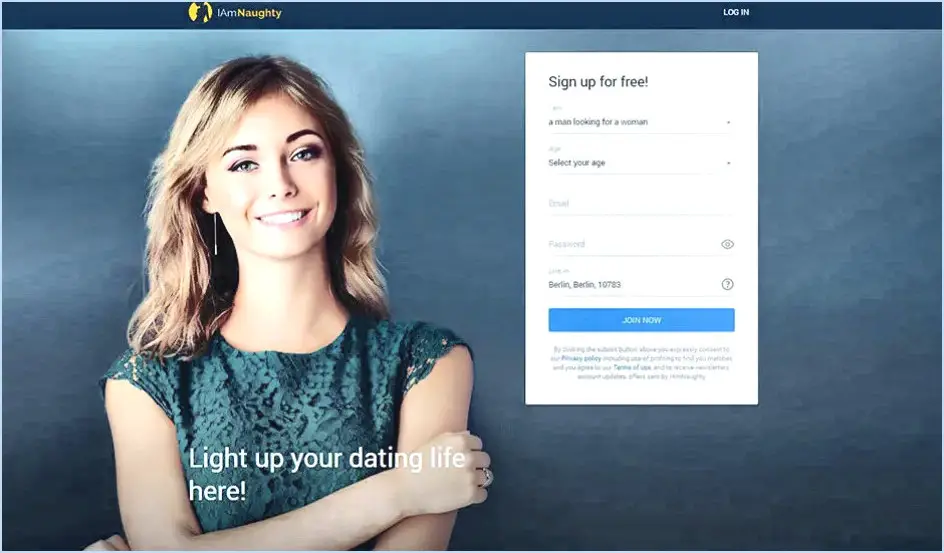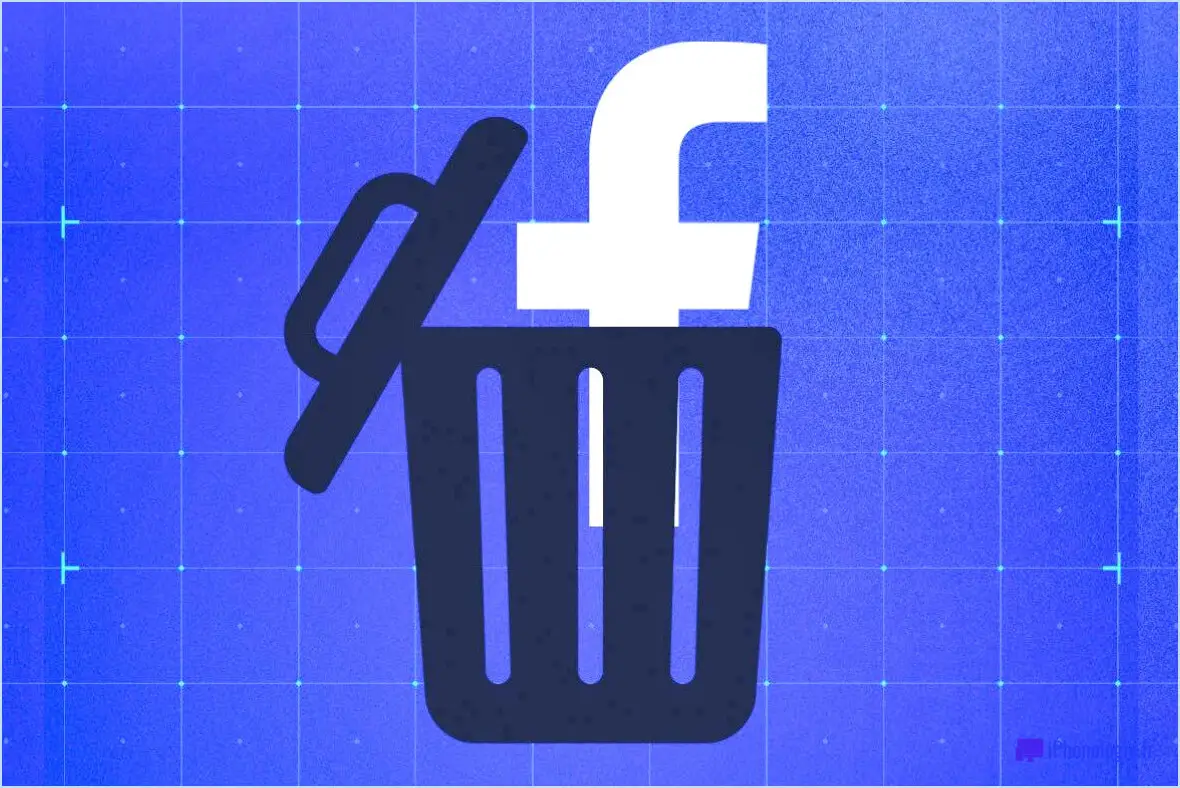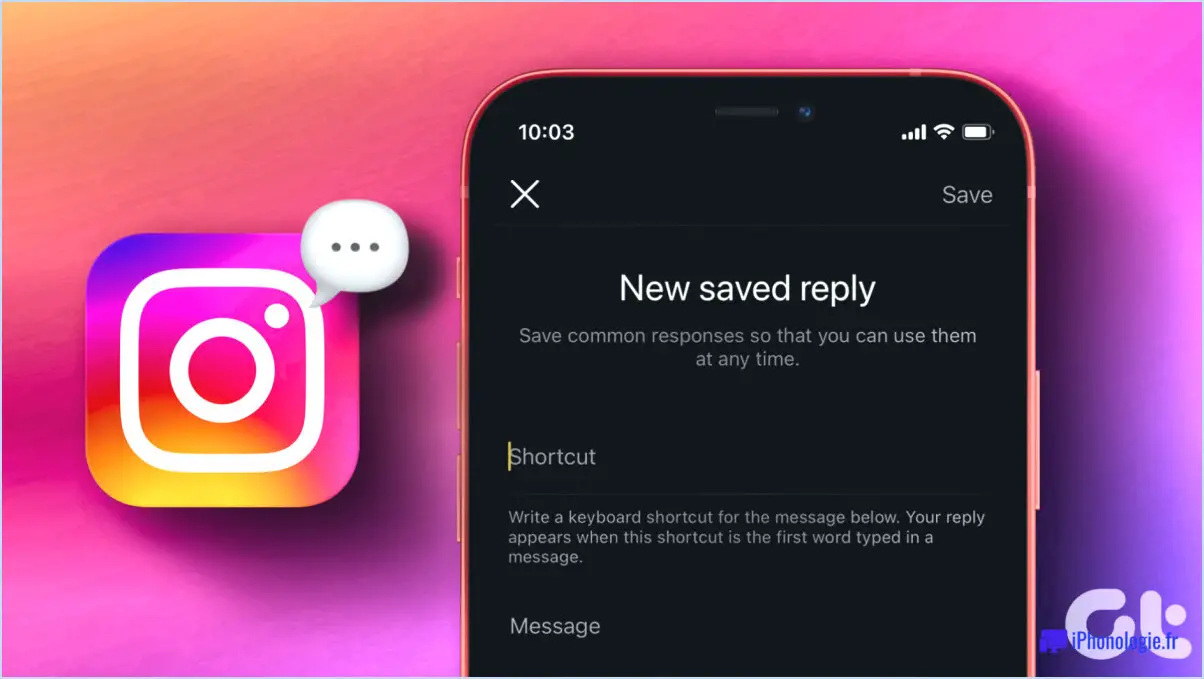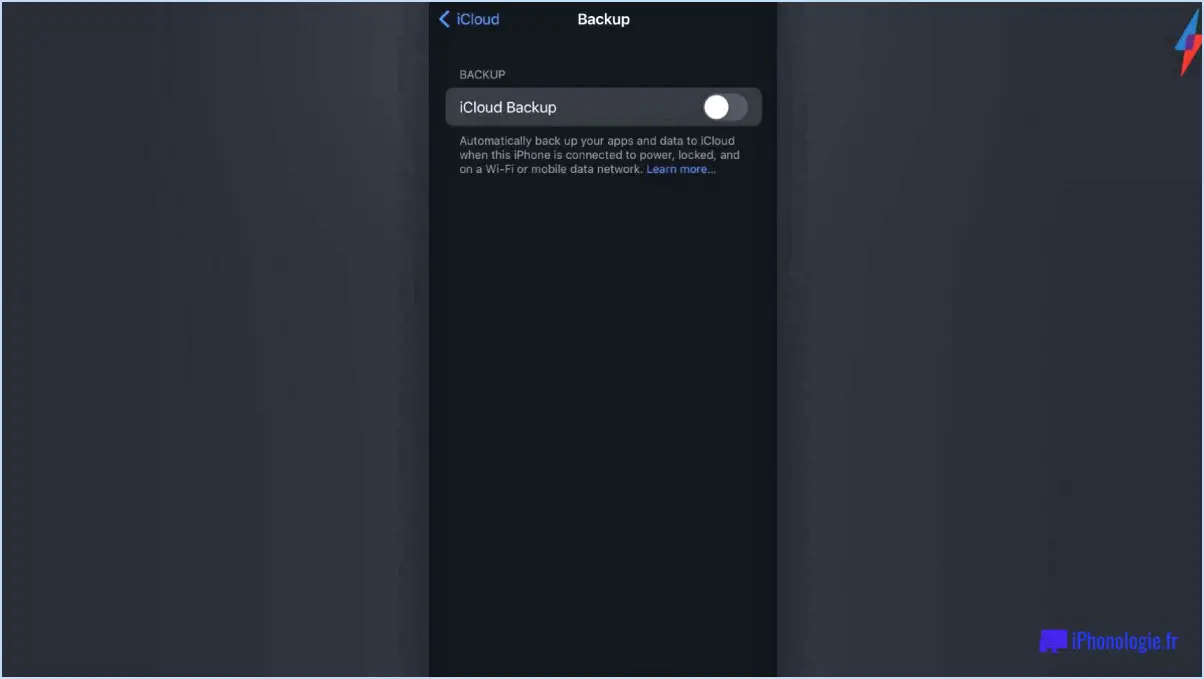Recherche sur Google en filtrant les domaines individuels?
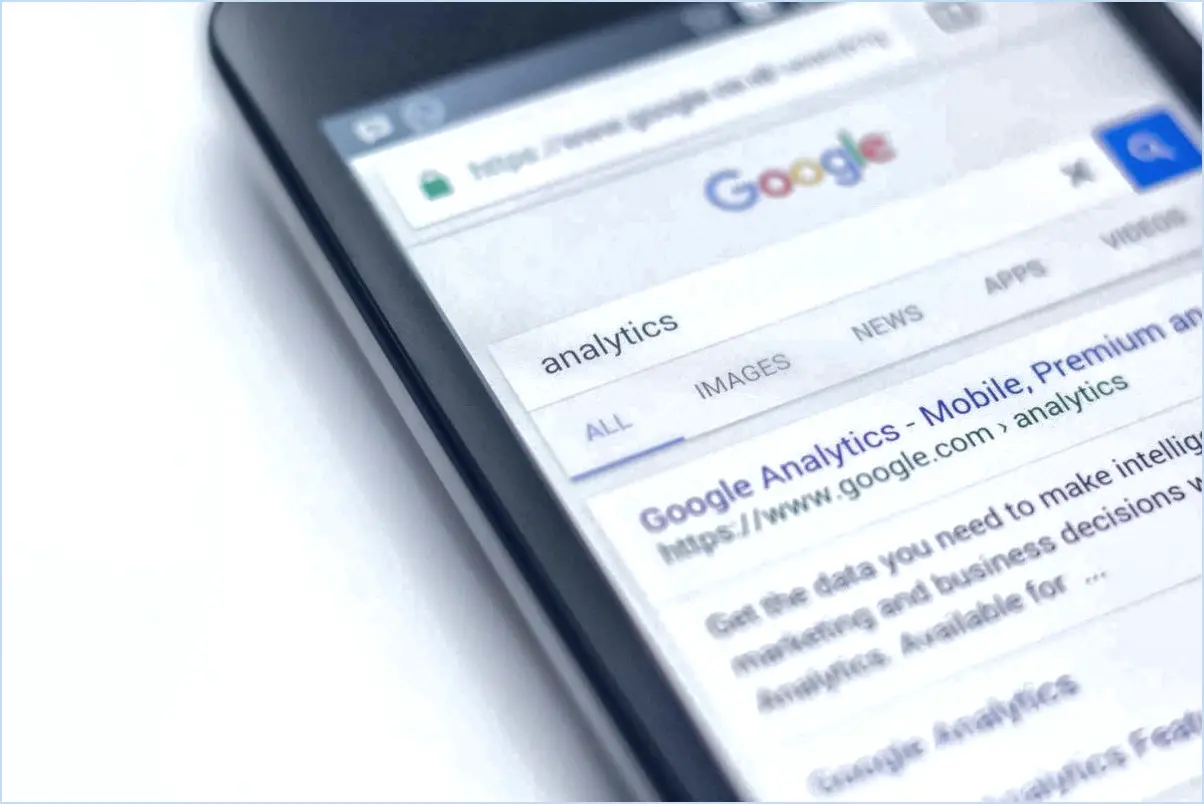
Pour effectuer une recherche sur Google en filtrant des domaines individuels de manière efficace, procédez comme suit :
- Utilisez Site : Opérateur :
Commencez votre recherche par l'opérateur « site : », suivi du domaine que vous souhaitez filtrer. Par exemple, si vous souhaitez rechercher des informations sur les chiens uniquement sur le site web nationalgeographic.com, votre requête sera la suivante : « dogs site:nationalgeographic.com » : « chiens site:nationalgeographic.com ». Cela limite Google à l'affichage des résultats provenant exclusivement du domaine spécifié.
- Combinez avec des mots-clés :
Pour affiner davantage vos résultats, combinez l'opérateur « site : » avec des mots-clés spécifiques liés à votre sujet. Par exemple, si vous êtes intéressé par des articles sur le dressage des chiens sur nationalgeographic.com, vous pouvez rechercher « dog training site:nationalgeographic.com ». Vous êtes ainsi assuré de trouver du contenu sur le domaine spécifié qui correspond à votre intérêt spécifique.
- Exclure les domaines indésirables :
Vous pouvez exclure des domaines spécifiques des résultats de votre recherche en utilisant l'opérateur « - ». Par exemple, si vous souhaitez obtenir des informations sur la photographie, mais que vous ne voulez pas de résultats provenant de Wikipedia, vous pouvez rechercher « photography -site:wikipedia.org ». Cela permet de filtrer les résultats provenant du domaine spécifié, ce qui vous permet de vous concentrer sur d'autres sources.
- Utilisez les fonctions de recherche avancée :
Google propose des filtres de recherche avancée qui peuvent vous aider à affiner vos résultats. Cliquez sur « Paramètres », puis sur « Recherche avancée » pour accéder à des options telles que les plages de dates, les types de fichiers, etc. Ces options sont particulièrement utiles lorsque vous avez besoin de résultats provenant d'un domaine spécifique dans un délai précis ou d'un type de fichier particulier.
- Utilisez les opérateurs booléens :
Vous pouvez utiliser des opérateurs booléens tels que « AND », « OR » et « NOT » pour affiner votre recherche. Par exemple, si vous souhaitez obtenir des résultats concernant les chiens et les chats sur nationalgeographic.com, vous pouvez rechercher « dogs AND cats site:nationalgeographic.com ». Inversement, si vous souhaitez obtenir des résultats concernant les chiens mais pas les chats, vous pouvez utiliser « dogs NOT cats site:nationalgeographic.com ».
En suivant ces stratégies et en combinant l'opérateur de site avec des mots-clés pertinents, vous pouvez filtrer efficacement les résultats de recherche sur Google pour cibler des domaines spécifiques et trouver les informations dont vous avez besoin avec précision.
Peut-on effectuer une recherche par domaine dans Google?
Oui, dans Google, vous avez la possibilité d'effectuer une recherche par domaine. Cette fonction vous permet de restreindre les résultats de votre recherche à un site web ou à un domaine spécifique, ce qui vous aide à trouver des informations pertinentes de manière efficace. Pour lancer une recherche par domaine, il vous suffit de taper « site : » suivi du nom du domaine sans espace. Par exemple, si vous souhaitez trouver toutes les pages du site web OpenAI relatives à l'intelligence artificielle, vous devez taper « site:openai.com intelligence artificielle » dans la barre de recherche.
Cette fonctionnalité est particulièrement pratique lorsque vous recherchez des informations sur un site web particulier ou que vous vérifiez la présence d'un contenu spécifique sur un domaine. En utilisant l'opérateur « site : », vous pouvez rationaliser votre recherche et accéder rapidement aux informations dont vous avez besoin à partir d'une adresse web spécifique.
Soyez donc assuré que Google propose un ensemble de fonctionnalités robustes qui incluent la recherche par domaine afin d'améliorer votre expérience de recherche.
Comment filtrer un site web à partir d'une recherche dans Google?
Pour filtrer un site Web à partir d'une recherche dans Google, plusieurs options s'offrent à vous :
- Utiliser l'opérateur « site : ».: Si vous souhaitez restreindre les résultats de votre recherche à un site web spécifique, tapez simplement « site : » suivi du domaine du site web. Par exemple, si vous souhaitez trouver des informations sur les chiens sur le site dog.com, vous devez saisir « site:dog.com » dans la barre de recherche. Vous obtiendrez ainsi des résultats provenant exclusivement de ce site web.
- Utilisation de l'opérateur « include : ».: Pour vous concentrer sur les résultats qui comprennent un mot clé spécifique dans un site web particulier, utilisez l'opérateur « include : ». Par exemple, si vous recherchez du contenu relatif aux chats sur cat.com, vous devez saisir « include:cat.com » dans le champ de recherche. Vous obtiendrez ainsi des résultats contenant le mot-clé spécifié sur ce site web.
Ces opérateurs vous permettent d'affiner vos recherches sur Google pour obtenir des résultats plus précis et mieux adaptés.
Comment filtrer les e-mails provenant d'un domaine dans Gmail?
Pour filtrer efficacement les e-mails provenant d'un domaine spécifique dans Gmail, procédez comme suit :
- Ouvrez Gmail: Commencez par ouvrir votre compte Gmail.
- Accéder aux paramètres: Cliquez sur les trois lignes horizontales situées dans le coin supérieur gauche de votre écran Gmail. Un menu apparaît alors.
- Naviguez jusqu'à Paramètres de la boîte de réception: Faites défiler le menu vers le bas et trouvez « Paramètres ». Cliquez dessus pour accéder à vos paramètres Gmail.
- Choisissez Boîte de réception: Dans le menu des paramètres, vous verrez plusieurs onglets en haut. Cliquez sur l'onglet « Boîte de réception ».
- Sélectionnez les domaines: Faites défiler la page jusqu'à la section « Filtres ». Vous y trouverez l'option « Domaines ». Cliquez dessus pour continuer.
- Filtrer les domaines: Dans la section « Domaines », vous pouvez ajouter les domaines que vous souhaitez filtrer. Pour recevoir des e-mails provenant exclusivement d'un domaine spécifique, ajoutez-le à la liste « Whitelist » ou « Autorisé ». Pour bloquer les e-mails provenant d'un domaine particulier, ajoutez-le à la liste « Blacklist » ou « Blocked ».
- Sauvegarder les modifications: Veillez à enregistrer vos modifications en cliquant sur le bouton approprié, généralement intitulé « Enregistrer » ou « Enregistrer les modifications », que vous trouverez au bas de la page.
En suivant ces étapes, vous pouvez filtrer efficacement les courriels en provenance ou à destination de domaines spécifiques dans Gmail, ce qui vous permet de personnaliser votre boîte de réception en fonction de vos préférences.
Comment effectuer une recherche au sein d'un domaine?
Pour effectuer une recherche dans un domaine, suivez les étapes suivantes :
- Fonction de recherche du navigateur: Ouvrez votre navigateur web et naviguez vers le domaine souhaité. Une fois sur le site web, utilisez la fonction de recherche intégrée. Elle se trouve généralement dans le coin supérieur droit. Saisissez votre terme de recherche et appuyez sur « Entrée ». Vous obtiendrez ainsi des résultats spécifiques à ce domaine.
- Moteurs de recherche: Vous pouvez également utiliser des moteurs de recherche populaires tels que Google ou Yahoo ! Dans la barre de recherche, tapez « site:domain.com [your keyword]"(remplacez “domain.com” par le domaine qui vous intéresse et »[your keyword]"avec votre terme de recherche). Les résultats de la recherche seront ainsi limités au domaine spécifié.
Ces méthodes simplifient votre recherche, en vous aidant à trouver rapidement des informations sur un site web ou un domaine spécifique.
Comment affiner une recherche Google?
Pour affiner une recherche Google de manière efficace, suivez les étapes suivantes :
- Accédez à la recherche avancée: Cliquez sur les trois lignes situées dans le coin supérieur gauche de la page de recherche Google.
- Sélectionnez « Affiner votre recherche »: Sous l'option « Outils de recherche », cliquez sur « Affiner votre recherche ».
- Ajustez le classement des résultats: Modifiez le classement des résultats par Google en utilisant des filtres tels que « Date », « Pertinence » ou « Verbatim » pour obtenir des résultats précis.
- Ajouter des mots-clés: Améliorez votre requête en ajoutant des mots-clés spécifiques liés au sujet de votre recherche. Utilisez des guillemets pour les expressions exactes.
- Utiliser des opérateurs: Utilisez des opérateurs tels que « OR », « AND » ou « - » pour restreindre ou élargir vos critères de recherche.
- Site et domaine spécifiques: Spécifiez les résultats d'un site web ou d'un domaine particulier en utilisant « site : » ou « related : » suivi de l'adresse web.
- Type de fichier: Pour trouver des types de fichiers spécifiques (par exemple, PDF, PPT), utilisez « filetype : » suivi de l'extension.
- Recherches basées sur l'emplacement: Ajoutez un lieu à votre requête avec « location : » pour obtenir des résultats pertinents pour une zone spécifique.
- Recherche par date: Affinez les résultats en sélectionnant une plage de dates personnalisée ou en utilisant des options prédéfinies telles que « Heure écoulée » ou « Année écoulée ».
- Explorer les outils de recherche: Expérimentez des outils de recherche supplémentaires tels que « Droits d'utilisation » pour les images ou « Verbatim » pour les correspondances exactes.
En maîtrisant ces techniques, vous pouvez adapter vos recherches sur Google pour obtenir des résultats plus précis et plus pertinents.
Comment rechercher uniquement des sites .edu?
Pour effectuer une recherche spécifique sur les sites .edu, procédez comme suit :
- Utiliser un moteur de recherche: Ouvrez votre moteur de recherche préféré, tel que Google ou Yahoo !
- Spécifiez votre requête: Dans la barre de recherche, tapez le sujet ou le mot-clé de votre choix, suivi d'un espace.
- Utiliser l'opérateur de site: Ajoutez l'opérateur « site : » (sans les guillemets) suivi de « edu » à votre requête. Par exemple, si vous recherchez des informations sur l'astronomie sur des sites web éducatifs, votre requête devrait ressembler à ceci : « astronomie site:edu. »
- Appuyez sur la touche Entrée: Appuyez sur la touche « entrée », et le moteur de recherche n'affichera que les résultats provenant de domaines .edu en rapport avec votre sujet.
- Affinez votre recherche: Pour affiner davantage les résultats, vous pouvez utiliser des mots-clés ou des filtres supplémentaires si nécessaire.
L'utilisation de l'opérateur « site : » avec « edu » garantit que votre recherche est limitée aux établissements d'enseignement, ce qui vous permet d'obtenir des informations fiables et académiques.
Comment restreindre l'accès aux sites web dans Google Chrome?
Pour restreindre les sites Web dans Google Chrome, procédez comme suit :
- Utiliser la page « Restreindre les sites web » :
- Ouvrez Google Chrome.
- Cliquez sur les trois points verticaux dans le coin supérieur droit pour ouvrir le menu.
- Sélectionnez « Paramètres ».
- Faites défiler vers le bas et cliquez sur « Confidentialité et sécurité ».
- Sous la section « Paramètres de contenu », cliquez sur « Paramètres du site ».
- Recherchez et cliquez sur « Restreindre les sites web ».
- Activez l'interrupteur intitulé « Bloquer les sites qui ne figurent pas sur votre liste de sites autorisés ».
- Cliquez sur « Ajouter » pour entrer les sites web que vous souhaitez restreindre.
- Bloquer des domaines spécifiques :
- Accédez à la page « chrome://settings/content/siteinfo ».
- Recherchez le site web que vous souhaitez bloquer.
- Cliquez sur le menu déroulant à côté du nom du site web.
- Choisissez « Bloquer » pour empêcher le chargement du domaine spécifique.
- Utiliser les extensions Chrome :
- Installez une extension de blocage de site web à partir du Chrome Web Store, comme « Block Site » ou « StayFocusd ».
- Configurez l'extension pour bloquer les sites web que vous souhaitez restreindre.
N'oubliez pas d'enregistrer vos modifications, et Google Chrome restreindra désormais l'accès aux sites web spécifiés.
Comment vérifier si un domaine existe?
Pour vérifier si un domaine existe, suivez les étapes suivantes :
- Ouvrez Google: Accédez au moteur de recherche Google.
- Type de domaine: Saisissez le nom de domaine que vous souhaitez vérifier dans la barre de recherche (par exemple, exemple.com).
- Appuyez sur Entrée: Appuyez sur la touche Entrée de votre clavier.
- Examiner les résultats: Examinez les résultats de la recherche. Si le domaine existe, vous verrez probablement le site web qui lui est associé figurer dans les résultats.
- Autre approche: Pour des types de domaines spécifiques tels que les établissements d'enseignement, utilisez un suffixe tel que « .edu » (par exemple, .edu) dans la barre de recherche Google pour trouver des sites web connexes.
- Vérifier le WHOIS: Pour obtenir des informations plus détaillées sur un domaine, envisagez d'utiliser un service de recherche WHOIS pour accéder aux données d'enregistrement.